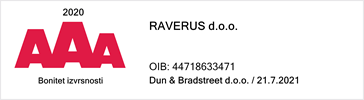NAŠI CERTIFIKATI

Advanced Certificate in Practical Customer Due Diligence
(međunarodni certifikat za praktičnu provedbu dubinske analize klijenta u svrhu sprječavanja pranja novca i financiranja terorizma)

EU General Data Protection Regulation Practitioner
(međunarodni certifikat za provedbu mjera zaštite osobnih podataka)
NAŠE APLIKACIJE
BilješkeNET - izrada bilješki uz financijske izvještaje
Converter - konvertiranje GFI-POD obrazaca
eGDPR - provođenje mjera zaštite osobnih podataka
eSPNIFT - provođenje mjera sprječavanja pranja novca
Evidencija rada - evidencija radnika i radnog vremena
FisOffice Desktop- fiskalna blagajna i slanje eRačuna
FisOffice Web - fiskalna blagajna u oblaku
ZatezneKamate.hr - izračun zateznih kamata